Откривате ли, че вашият Mac не работи толкова гладко, както преди? След като сте похарчили над 1000 долара на компютър, не трябва да се толерира лошо представяне.
Най-добрият вариант за постоянно увеличаване на скоростта на вашия Mac е надстройте своя хардуер Как да надстроите оперативната памет на лаптопа, стъпка по стъпкаСтарият ви лаптоп е стар, бавен и никога не е надграждан хардуерът? Работата на бавен компютър може да бъде истинско затягане. Преди да купите напълно нов обаче, трябва да обмислите начини за ... Прочетете още , тъй като нищо няма да ускори компютър като повече RAM, по-добър процесор или SSD. Това обаче не е практично решение във всички случаи и точно там е софтуерът MacBooster 2 влиза в игра.
Важният въпрос е: всъщност MacBooster 2 ускорете болния компютър на Apple, Ускорете стар Mac с тези трикове [Mac OS X]Имайки предвид времето, производителността на всеки компютър ще има тенденция към влошаване - дори и Macs (аша!). Годините на неправилно инсталиране на приложения могат да оставят вашия диск зареден с предпочитани файлове и ресурси, които вече не са необходими ... Прочетете още или това е просто куп ненужни инструменти? За щастие (или за съжаление, в зависимост от това как гледате на него) Случайно имам MacBook Pro в средата на 2011 г., който не работи добре, което го прави идеалният тест. Продължете да четете, за да разберете как софтуерът се справя с моя MacBook.
Едно кликване
Една от основните характеристики на MacBooster 2 на IObit е възможността да използвате една функция за сканиране, за да почистите множество аспекти на вашия Mac. Идеята е да направите процеса възможно най-прост, като ви позволи да натиснете един бутон и да направите своя Mac по-бърз (макар че ще трябва да се намесите след процеса на сканиране, за да се отървете действително от нещата).
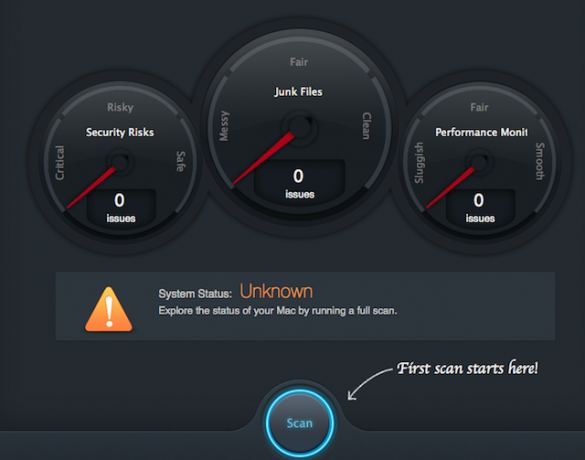
На екрана с надпис „Статус на системата“ ще видите рискове за сигурност, нежелани файлове и монитор на ефективността. Щракването върху бутона „Сканиране“ в долната част на екрана ще започне сканирането през всеки от тези три раздела, а след това ще предложи някои начини за ускоряване на нещата. MacBooster 2 ще ви даде възможност да премахнете файлове, които не са ви необходими от вашия диск, да поправите разрешения, да освободите RAM, да проверите за злонамерен софтуер и множество други тестове. След като приключите, ще бъдете подканени да предприемете действия за отстраняване на проблеми.
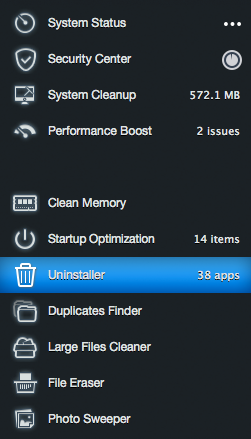
Ако не искате да сканирате и трите секции, можете да направите всеки един поотделно. Така че, ако искате само да проверите за злонамерен софтуер, можете да щракнете върху опцията да направите точно това. Това може да спести време, ако не е необходимо да стартирате всички процеси, но ако за първи път използвате софтуера, вероятно е в най-добрия ви интерес да извършите цялостно сканиране.
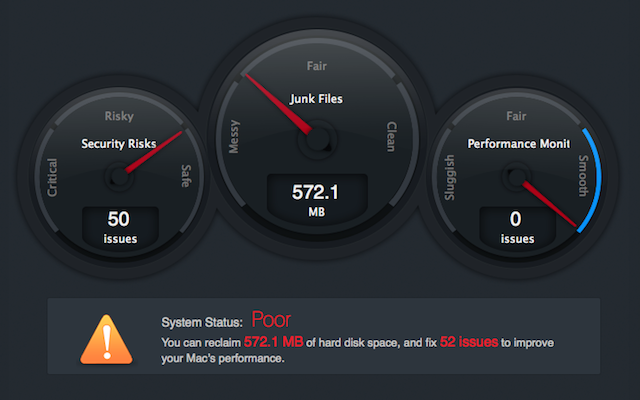
MacBooster 2 намери доста проблеми с моя Mac, въпреки че никой от тях не участва зловреден софтуер Дали вашият Mac наистина има нужда от инструменти като MacKeeper?Инструментите за почистване на системата и пакетите за помощни програми не са само за компютър с Windows. Но какво точно правят тези инструменти? И трябва ли да ги използвате? Прочетете още или нещо, което би се считало за дългосрочна заплаха. Това освободи куп RAM, помогна ми да изтрия файлове от моя твърд диск и разрешения за фиксиран диск. Повечето от това, което направи, може да се извърши ръчно, но MacBooster 2 пое трудността на множество операции и го превърна в прост процес с едно щракване.
Колкото и лесно да звучи, забелязах по-добра производителност от моя Mac. Не изглежда така, както беше, когато беше нов, но се подобри след използването на MacBooster 2, което е всичко, което наистина можете да поискате, без да купувате хардуерни надстройки.
По-малки ощипвания

В допълнение към ускоренията с едно кликване има още много други опции, а някои от тях са доста полезни. Първата опция, която ще видите е възможността за почистване на паметта. Това по принцип просто освобождава неактивна RAM и позволява използването й от други програми. Развързването на голямо количество памет може да забави системата ви и освобождаването й може да доведе до промяна в скоростта.
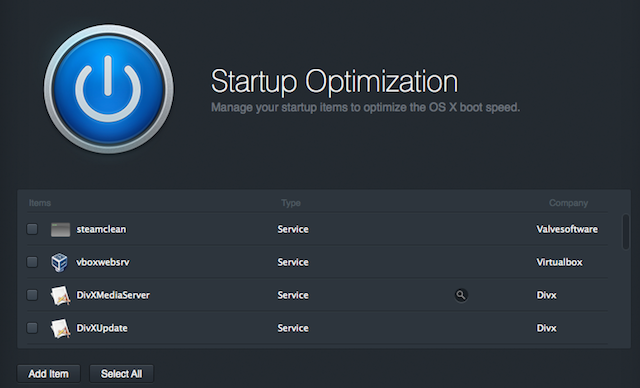
Друга готина услуга е възможността да почистите вашия стартиращ процес. Може дори да не го забележите, но може да имате огромен списък с програми, които да стартират скоро след стартирането на компютъра ви. С MacBooster 2 можете да изберете тези, които не ви трябват, и да им попречите да стартират при стартиране, за да можете да започнете да работите по-бързо. Ако имате SSD, това няма да е толкова полезно, но за тези от нас, които все още работят с въртящи се твърди дискове, ускоряването на стартирането може да бъде чудесна функция.
Ще намерите и програма за деинсталиране на програма, която ви позволява напълно да изтривате приложения. Това освобождава малко дисково пространство, тъй като ви позволява да премахвате файлове с следи, които биха останали наоколо.
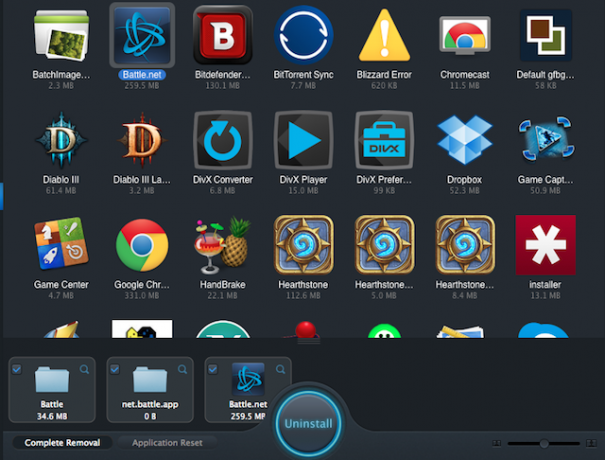
Фоточистач и дублиращ търсач Бързо изтрийте дублиращите се файлове с тези инструментиЕдин от най-бързите начини да запушите твърдия си диск е да съхранявате дублирани файлове. През повечето време вероятно дори не сте наясно, че имате дублиращи се файлове. Идват от разнообразие ... Прочетете още също са на разположение, което е друг инструмент, предназначен да освободи място чрез намиране на дублирани изображения и файлове и да ви позволи да ги изтриете. Полезността на тази функция ще варира, но ако се справите с много файлове и снимки, дубликатите са длъжни да се случат и това ще ви помогне да ги зарежете и да отворите малко устройството си. Ако имате по-малък SSD, всеки мегабайт е ценен, така че всъщност може да има значение.
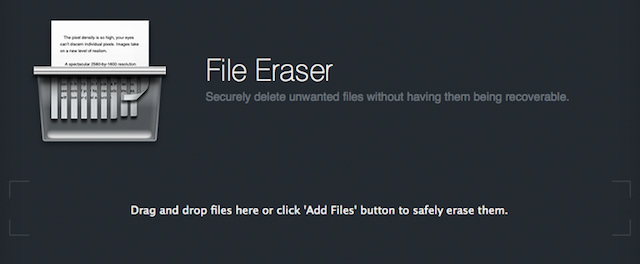
Големият файл за почистване на файлове вероятно си струва да се спомене. Както вероятно се досещате от името, той сканира устройството ви и ви показва най-големите файлове. След това можете да изберете да ги изтриете, ако вече не са необходими.
Последната функция и тази, която ще бъде полезна за някои хора, е защитено премахване на файлове. Това ви позволява да плъзнете файл до прозореца и да го изтриете, без да бъде възстановен. Ако работите с файлове, които трябва да бъдат премахнати за постоянно от вашия диск, ще се радвате на тази функция, въпреки че средните потребители могат да намерят нейната полезност за подценяване.
Полезност на дълги разстояния
Един от по-готините аспекти на тази програма е фактът, че тя седи в Menubar по всяко време, което ви позволява да ускорите вашия Mac с бързо щракване. Можете да щракнете върху „Почистване с едно кликване“, за да кажете на програмата да премине през бърз процес на почистване или „RAM Clean“, за да изхвърлите само неактивната RAM памет. Той ще покаже приблизително колко е ускорил Mac за този процес, въпреки че не е ясно как точно определя тази информация.
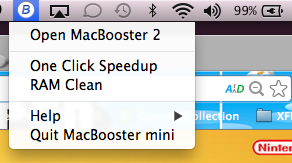
Можете също така да отворите програмата и да преминете през по-дългите сканирания, за да поддържате нещата максимално гладко. Определено си струва да инсталирате MacBooster 2 за дълги разстояния, тъй като това ще помогне на вашия Mac да работи възможно най-бързо.
Обобщавайки
В крайна сметка определено забелязах малко подобрение на скоростта на моя MacBook след използване на MacBooster 2. С $ 59.95 за стандартен лиценз, който може да се използва на 3 компютъра (закупете лиценз тук), не е евтино, но в сравнение с хардуерните надстройки за ускоряване на бавен Mac, това определено е разумна цена. Единен лиценз за компютър е наличен за $ 39.95. Лицензът за 3 компютъра е по-добра сделка, но не се колебайте пробвам преди да се ангажирате с покупка.
Приложете код за отстъпка makeuseof25off за да получите 25% отстъпка!
Като цяло MacBooster 2, разбира се, няма да накара вашия Mac да се чувства като чисто нов компютър, но върши добра работа за интегрирането на куп различни инструменти в едно приложение за лесна употреба. Ако вашият Mac не работи както досега, определено проверете MacBooster 2.
Как да спечеля копие на MacBooster 2?
MacBooster 2
За мобилни потребители щракнете тук, за да влезете.
Победителят ще бъде избран на случаен принцип и уведомен по имейл. Преглед на списък на победителите тук.
Накарайте ни да прегледаме вашите приложения и услуги. контакт Джаксън Чунг за повече подробности.
Дейв LeClair обожава игри на конзола, компютър, мобилни, джобни и всяко електронно устройство, което е в състояние да ги играе! Той управлява секцията Deals, пише статии и прави много зад кулисите работа в MakeUseOf.